电脑出现循环冗余检查错误怎么快速解决
- 生活
- 2025-10-08
- 78
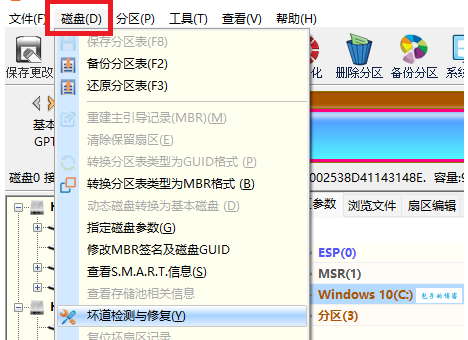
电脑出现循环冗余检查错误怎么快速解决 大家好呀!今天想和大家聊聊一个让很多人头疼的电脑—循环冗余检查错误(CRC Error)。作为一个经常和电脑打交道的普通用户,我也...
电脑出现循环冗余检查错误怎么快速解决
大家好呀!今天想和大家聊聊一个让很多人头疼的电脑—循环冗余检查错误(CRC Error)。作为一个经常和电脑打交道的普通用户,我也遇到过好几次这种情况,每次都会让我抓狂几分钟。不过经过几次"实战"后,我发现其实解决起来并没有想象中那么难,今天就把我的经验分享给大家。
什么是循环冗余检查错误?
让我们简单了解一下这个听起来很专业的错误到底是什么。循环冗余检查(Cyclic Redundancy Check,简称CRC)是电脑用来检测数据传输或存储过程中是否出现错误的一种方法。当系统发现数据在传输或读取过程中出现不一致时,就会弹出这个错误提示。
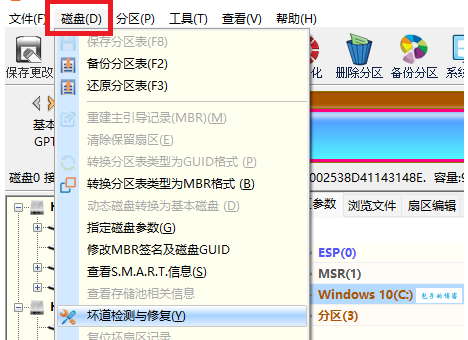
通俗点说,就像是你在抄写一篇文章时,发现前后内容对不上号了,这时候你就会停下来检查哪里出了电脑也是这样,当它发现数据"不对劲"时,就会用这个错误来提醒你。
常见出现场景
根据我的经验,这个错误通常出现在以下几种情况:
1. 复制或移动文件时
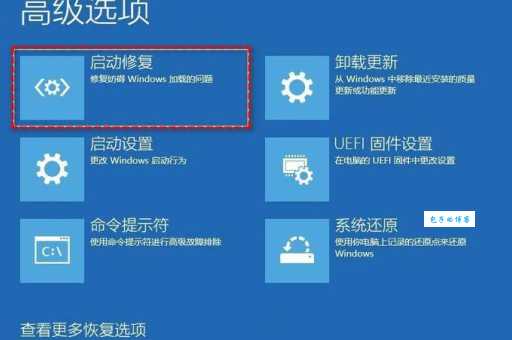
2. 安装软件或游戏时
3. 访问外部存储设备(如U盘、移动硬盘)时
4. 刻录光盘时
5. 系统更新过程中
让人郁闷的是,这个错误往往出现在你急着用某个文件或者完成某项工作的时候,真是"屋漏偏逢连夜雨"啊!
快速解决方法大全
下面我就把我尝试过的各种解决方法整理出来,从简单到复杂排列,大家可以根据自己的情况选择合适的方法。
方法1:简单的重启大法
别笑!这真的是我个要推荐的方法。有时候这个错误只是临时性的小故障,重启电脑后可能就消失了。我至少有两次遇到这个就是靠重启解决的。
操作步骤:
1. 保存正在进行的工作
2. 正常关闭程序
3. 点击开始菜单 > 电源 > 重启
4. 等待电脑完全重启后,再次尝试之前的操作
方法2:检查存储设备连接
如果是外接设备(如U盘、移动硬盘)出现这个很可能是连接不稳定导致的。我有一次用移动硬盘传文件时遇到CRC错误,后来发现是USB接口松动了。
操作步骤:
1. 安全弹出外接设备
2. 拔下设备
3. 换个USB接口重新插入
4. 等待电脑识别后再次尝试
方法3:使用CHKDSK命令修复
这个方法稍微技术一点,但真的很管用。CHKDSK是Windows自带的磁盘检查工具,可以修复一些文件系统错误。
操作步骤:
1. 按Win+R打开运行窗口
2. 输入"cmd"并按回车,打开命令提示符
3. 输入以下命令(假设问题出现在C盘):
chkdsk C: /f /r
4. 如果提示"无法锁定当前驱动器",选择"Y"安排在下次启动时检查
5. 重启电脑,系统会自动运行检查
| 参数 | 功能 |
|---|---|
| /f | 修复磁盘上的错误 |
| /r | 查找坏扇区并恢复可读信息 |
| /x | 强制卸载卷(如果需要) |
| /i | 仅对NTFS文件系统执行不太严格的检查 |
方法4:使用系统文件检查器(SFC)
如果问题出在系统文件上,可以使用SFC工具来修复。这个方法帮我解决过一次系统更新时的CRC错误。
操作步骤:
1. 以管理员身份打开命令提示符
2. 输入以下命令:
sfc /scannow
3. 等待扫描完成(可能需要-分钟)
4. 根据提示操作
方法5:检查内存问题
这个可能很多人想不到,但内存故障确实会导致CRC错误。我朋友就遇到过这种情况,换了内存条后问题就解决了。
操作步骤:
1. 按Win+R打开运行窗口
2. 输入"mdsched.exe"并按回车
3. 选择"立即重新启动并检查
4. 电脑会自动重启并进行内存诊断
5. 检查完成后,系统会显示结果
方法6:终极方案 - 数据恢复
如果上述方法都无效,而文件又非常重要,那就只能尝试数据恢复了。我有一次重要的项目文件出现CRC错误,后是用Recuva这个软件恢复出来的。
操作步骤:
1. 下载安装可靠的数据恢复软件(如Recuva、EaseUS Data Recovery)
2. 选择需要恢复的文件所在位置
3. 开始扫描
4. 预览找到的文件
5. 选择恢复位置(不要恢复到原位置)
预防胜于治疗
解决了问题后,我觉得更重要的是如何预防CRC错误再次发生。以下是我总结的一些小贴士:
1. 定期备份重要数据:这是重要的!我现在养成了每周备份重要文件的习惯。
2. 安全移除硬件:不要直接拔U盘或移动硬盘,一定要先"安全删除硬件"。
3. 避免突然断电:使用笔记本电脑时尽量插着电源,台式机可以考虑配个UPS。
4. 定期检查磁盘:每个月用CHKDSK检查一次磁盘是个好习惯。
5. 保持系统更新:很多CRC错误其实是由系统bug引起的,更新后可能就修复了。
我的亲身经历
记得去年年底,我正在赶一个重要的项目报告,就在后保存时突然弹出了CRC错误,整个文件都无法打开了。当时真是急得我满头大汗,试了各种方法都不行。后是用以前的备份文件加上数据恢复软件找回了大部分内容,但还是损失了几个小时的工作成果。
从那以后,我就养成了几个好习惯:
1. 编辑重要文档时,每隔15分钟手动保存一次
2. 使用云存储自动保存功能
3. 重要文件同时在本地和云端保存两份
4. 定期整理和备份工作文件
总结
循环冗余检查错误虽然看起来很吓人,但大多数情况下都是有解决办法的。关键是要保持冷静,按照从简单到复杂的顺序尝试各种方法。记住,数据无价,定期备份才是王道!
你有没有遇到过CRC错误?是怎么解决的?或者你有什么更好的预防方法?欢迎在评论区分享你的经验,让我们一起学习进步!